뉴트럴 컨트롤 포인트
![]()
뉴트럴 컨트롤 포인트는 대상 색상을 중간색이 되도록 하여 사진의 색상 뒤틀림을 교정할 수 있습니다. 기본적으로 뉴트럴 컨트롤 포인트는 대상 색상의 색상 값을 변경하여 해당 색상의 Red, Green, Blue 값이 동일해지도록 합니다. 특정한 색상의 Red, Green, Blue 값을 동일하게 만들면 해당 색상이 중간색으로 되거나 특정한 색상 또는 색조가 제거됩니다. 뉴트럴 컨트롤 포인트는 화상에 그레이 카드와 같이 참조용 뉴트럴 포인트가 포함된 경우에 가장 유용합니다. Capture NX 2는 중간색으로 된 객체를 선택하여 객체와 현재 객체의 색상 사이의 차이점을 계산할 수 있습니다. 뉴트럴 컨트롤 포인트는 설정된 대상과 전체 화상에서 색상 차이를 제거합니다. 이로써 전체 화상에 영향을 주는 색상 변화가 일어납니다.
Capture NX 2에 포함된 뉴트럴 컨트롤 포인트의 독특한 기능 중 하나는 동일한 화상에 복수의 뉴트럴 컨트롤 포인트를 추가할 수 있는 것입니다. 이 기능을 통해 다양한 대상을 식별하고 화상에 나타나는 두 가지 이상의 색상 뒤틀림을 교정할 수 있습니다. 복수의 뉴트럴 컨트롤 포인트를 사용할 경우 각 컨트롤 포인트는 편집 목록 팔레트의 동일한 B/W/N 컨트롤 포인트 단계에 있는 다른 뉴트럴 컨트롤 포인트와 정보를 교환하여 전체 화상에 영향을 줌으로써 다양한 대상을 교정하고 그 과정에서 복수의 색상 뒤틀림을 제거합니다.

화상에 뉴트럴 컨트롤 포인트를 추가하려면 다음 단계를 따릅니다.
 도구 표시줄에서 뉴트럴 컨트롤 포인트 아이콘을 클릭합니다. 커서가 십자표시로 바뀝니다.
도구 표시줄에서 뉴트럴 컨트롤 포인트 아이콘을 클릭합니다. 커서가 십자표시로 바뀝니다. 중간색이 될 대상을 식별하고 그 대상을 클릭하여 뉴트럴 컨트롤 포인트를 설정합니다. 편집 목록 팔레트에 B/W/N 컨트롤 포인트 단계와 뉴트럴 컨트롤 포인트 하위 단계가 추가됩니다. 뉴트럴 컨트롤 포인트를 클릭하고 끌어서 위치를 변경할 수 있습니다. 복수의 뉴트럴 컨트롤 포인트를 추가할 수 있는 점에 유의하십시오.
중간색이 될 대상을 식별하고 그 대상을 클릭하여 뉴트럴 컨트롤 포인트를 설정합니다. 편집 목록 팔레트에 B/W/N 컨트롤 포인트 단계와 뉴트럴 컨트롤 포인트 하위 단계가 추가됩니다. 뉴트럴 컨트롤 포인트를 클릭하고 끌어서 위치를 변경할 수 있습니다. 복수의 뉴트럴 컨트롤 포인트를 추가할 수 있는 점에 유의하십시오.
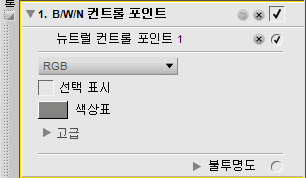
 Red, Green, Blue 슬라이더를 클릭하고 끌거나 편집 목록 팔레트에서 B/W/N 컨트롤 포인트 단계의 뉴트럴 컨트롤 포인트 하위 단계에 있는 텍스트 상자에 직접 값을 입력하여 뉴트럴 컨트롤 포인트의 효과를 조정합니다.
Red, Green, Blue 슬라이더를 클릭하고 끌거나 편집 목록 팔레트에서 B/W/N 컨트롤 포인트 단계의 뉴트럴 컨트롤 포인트 하위 단계에 있는 텍스트 상자에 직접 값을 입력하여 뉴트럴 컨트롤 포인트의 효과를 조정합니다.
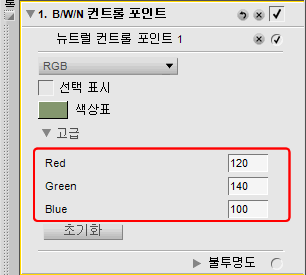
화상에 뉴트럴 컨트롤 포인트가 추가된 후에는 편집 목록 팔레트의 B/W/N 컨트롤 포인트 단계에서 다음 옵션을 이용할 수 있습니다.
뉴트럴 컨트롤 포인트 방법
이 뉴트럴 컨트롤 포인트 모드 드롭다운 메뉴를 이용하여 뉴트럴 컨트롤 포인트의 컬러 밸런스만을 조절하거나 광도나 밝기에도 영향을 미치는 방법 간을 전환합니다.

RGB 모드
뉴트럴 컨트롤 포인트의 RGB 모드는 같은 밝기를 유지하면서 이미지 내의 컬러 밸런스에만 영향을 미칩니다.
광도 적용 모드
뉴트럴 컨트롤 포인트의 광도 적용 모드는 추가 슬라이더인 광도 슬라이더를 더해서 컬러 밸런스와 밝기를 모두 변경할 수 있도록 합니다.
선택 표시
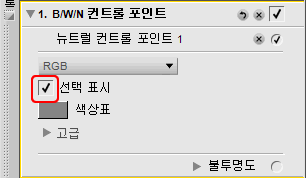
선택 표시 확인란을 선택하면 화상에서 현재 뉴트럴 컨트롤 포인트가 영향을 미치는 곳을 볼 수 있습니다. 흰색으로 채색된 부분은 뉴트럴 컨트롤 포인트의 영향을 받는 곳이며 검은색으로 채색된 부문은 뉴트럴 컨트롤 포인트의 영향을 받지 않는 곳입니다. 뉴트럴 컨트롤 포인트를 마우스 오른쪽 버튼으로 클릭(Windows)하거나 Control 키를 누른 채 클릭(Macintosh)한 다음 선택 표시를 선택하면 선택 표시 옵션에 빠르게 액세스할 수 있습니다.
색상표
색상표 색상 견본은 뉴트럴 컨트롤 포인트의 효과를 판단하는 기준이 되는 현재 색상을 나타냅니다. 색상표 색상 견본을 클릭하면 Capture NX 2 색상표가 표시되어 뉴트럴 컨트롤 포인트에 의해 선택된 대상에 설정할 색상을 선택할 수 있습니다. 뉴트럴 컨트롤 포인트를 사용하는 가장 좋은 방법 중 하나는 메모리 색상으로 표시되는 대상 위에 컨트롤 포인트를 설정하고 색상표에서 해당되는 메모리 색상 범위를 선택하는 것입니다. Capture NX 2는 하늘색, 사람의 피부색, 나뭇잎의 색 등 일상적으로 보이는 색상을 나타내는 세 가지 대표적인 메모리 색상을 제공합니다. 예를 들어, 하늘에 뉴트럴 컨트롤 포인트를 설정하고 색상표 색상 견본을 클릭하여 색상표의 "색상 견본" 섹션을 연 다음 "하늘색 톤" 메모리 색상 범위에서 색상을 선택합니다. 이렇게 하면 전체 화상에서 대상 하늘색과 정의된 하늘색 메모리 색상 간의 차이를 제거하여 화상의 색 뒤틀림을 교정할 수 있습니다.
고급
고급 옆의 표시/숨기기 삼각형을 클릭하면 뉴트럴 컨 트롤 포인트에 대한 추가 조절이 표시됩니다. 선택한 뉴트럴 컨트롤 포인트에 대해 설정된 값이 표시되므로 직접 새 값을 입력하여 컨트롤 포인트의 효과를 조정 할 수 있습니다.

초기화 버튼을 클릭하여 선택한 색상 컨트롤 포인트를 기본값으로 초기화합니다.
이전 | 다음 | 11장 도구 표시줄